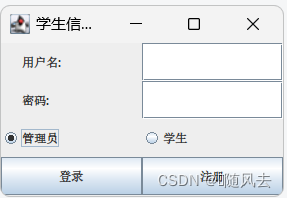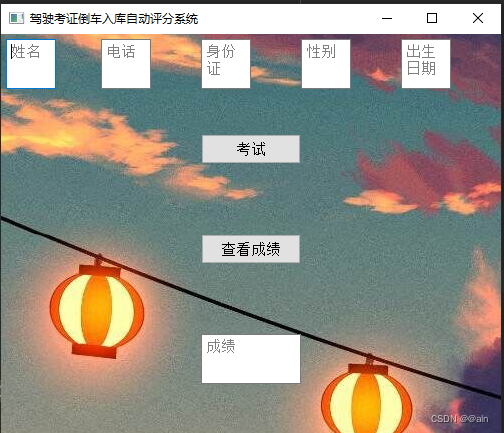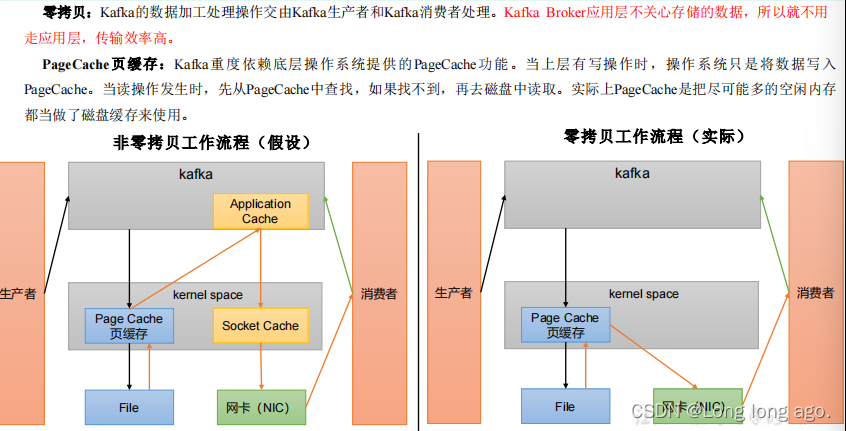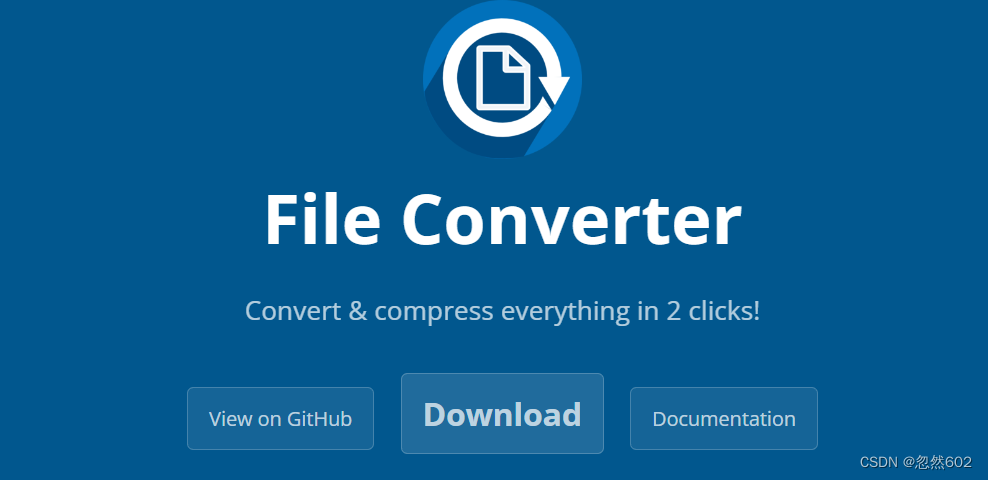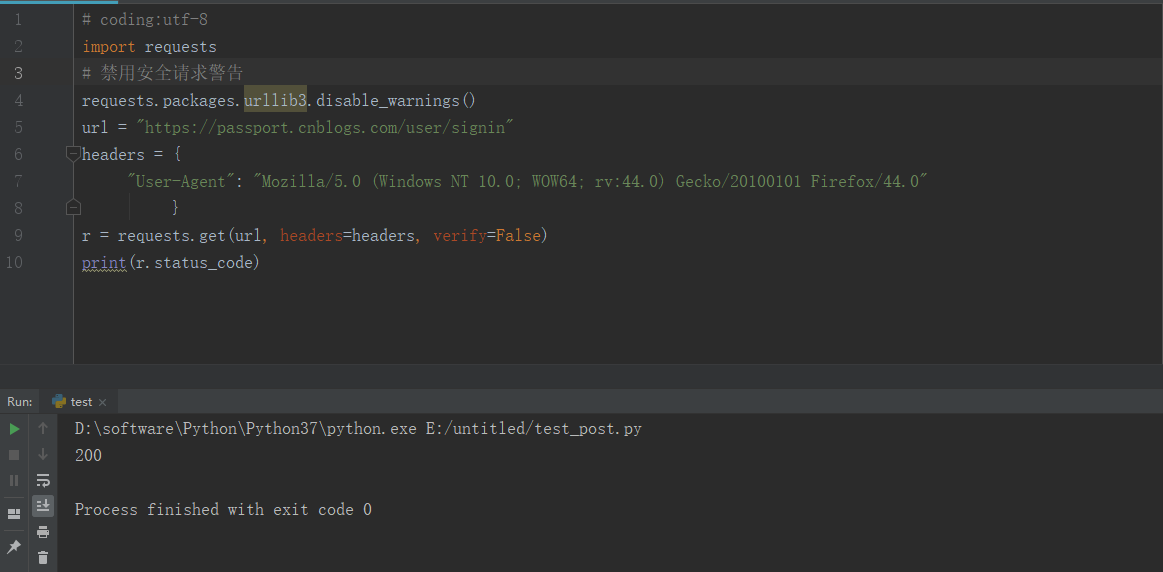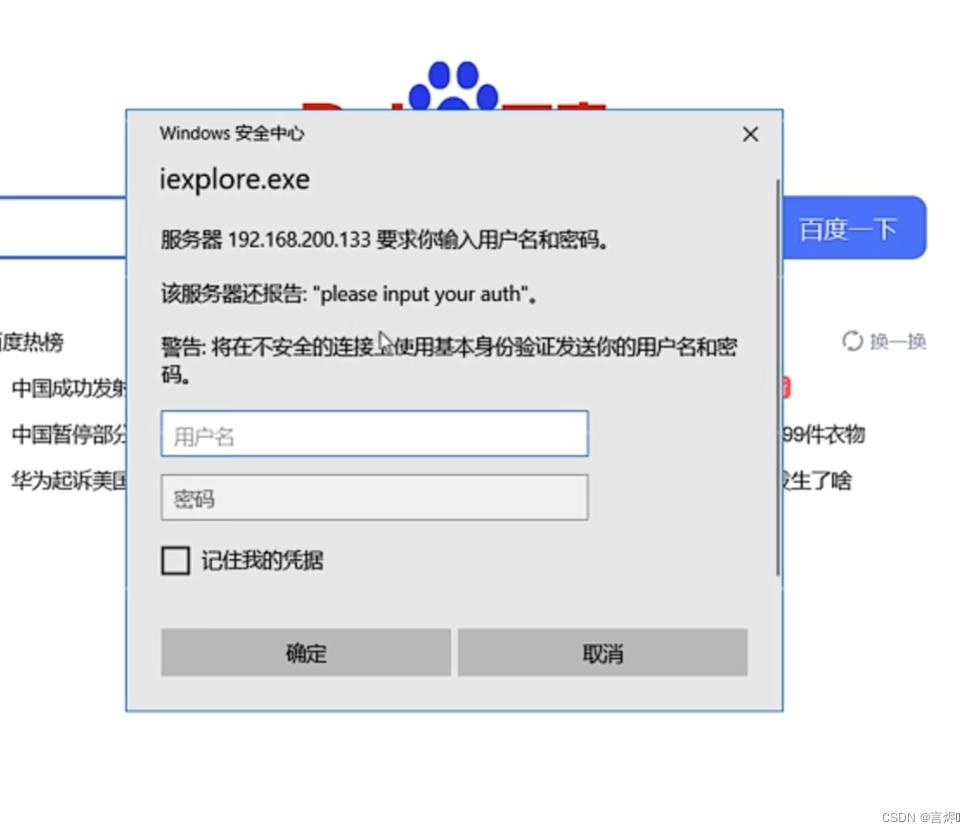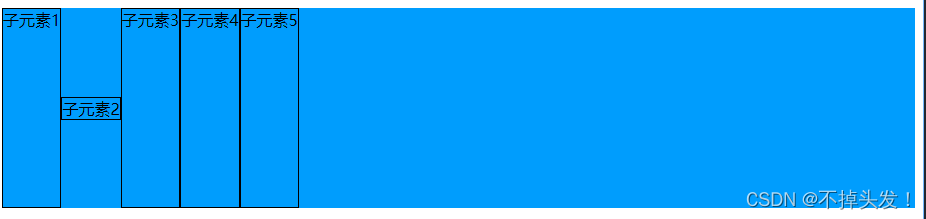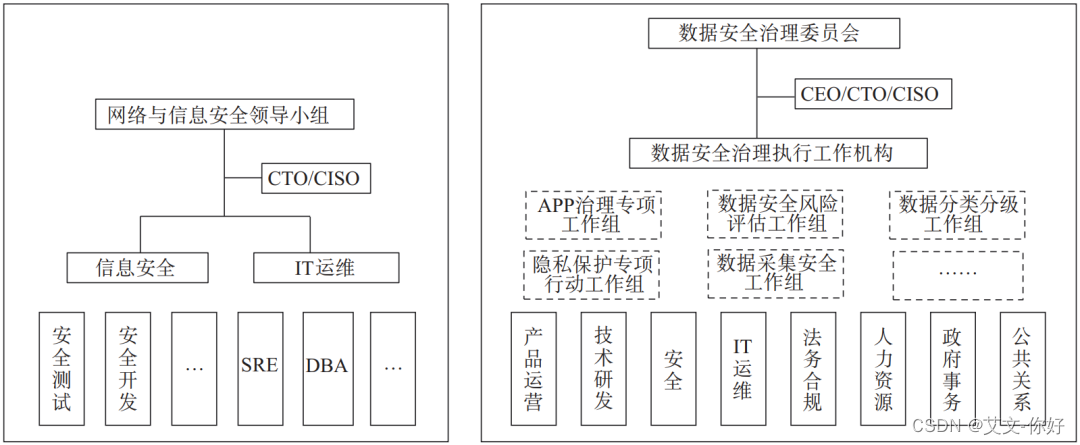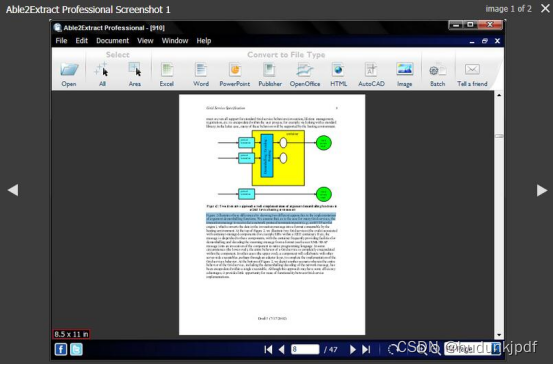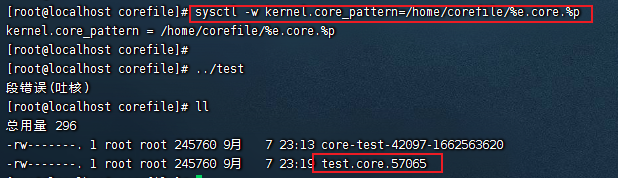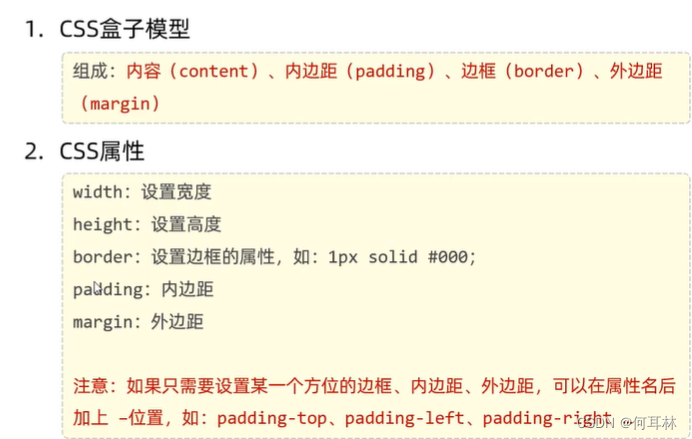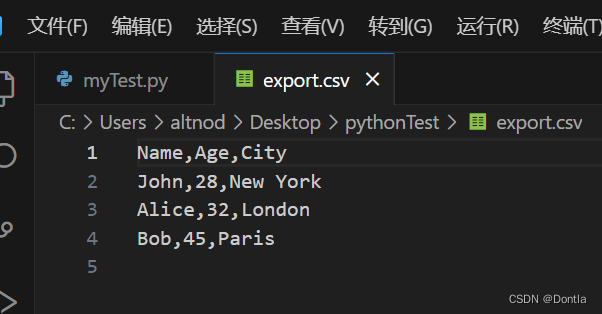5,BOM
BOM:Browser Object Model 浏览器对象模型。也就是 JavaScript 将浏览器的各个组成部分封装为对象。
我们要操作浏览器的各个组成部分就可以通过操作 BOM 中的对象来实现。比如:我现在想将浏览器地址栏的地址改为 https://www.itheima.com 就可以通过使用 BOM 中定义的 Location 对象的 href 属性,代码: location.href = "https://itheima.com";
BOM 中包含了如下对象:
- Window:浏览器窗口对象
- Navigator:浏览器对象
- Screen:屏幕对象
- History:历史记录对象
- Location:地址栏对象
下图是 BOM 中的各个对象和浏览器的各个组成部分的对应关系
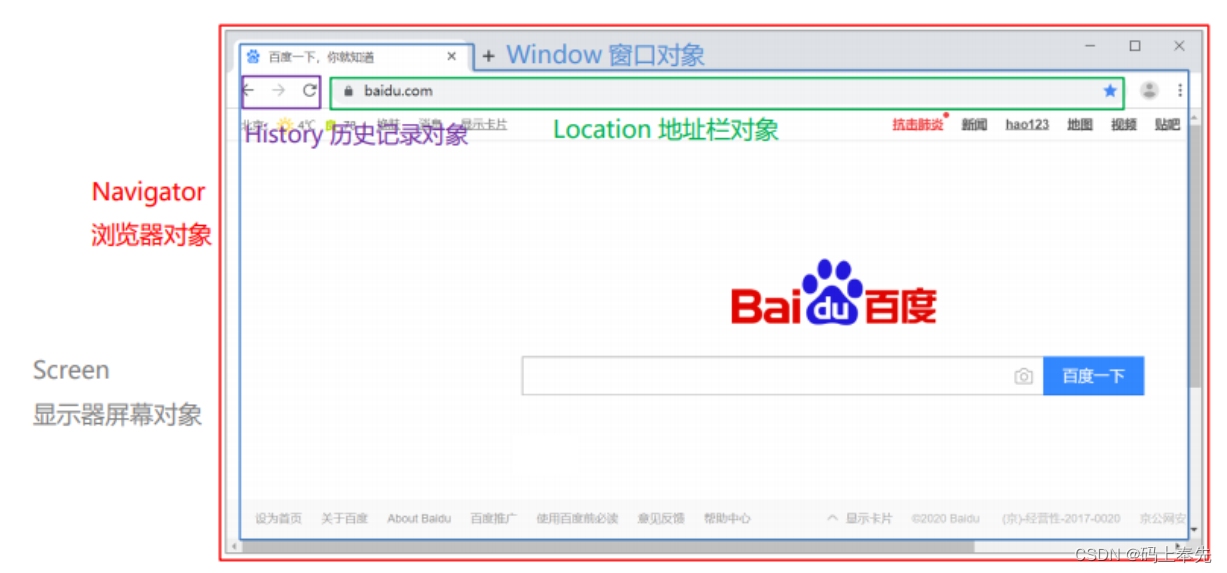
BOM 中的 Navigator 对象和 Screen 对象基本不会使用,所以我们的课堂只对 Window、History、Location 对象进行讲解。
5.1 Window对象
window 对象是 JavaScript 对浏览器的窗口进行封装的对象。
5.1.1 获取window对象
该对象不需要创建直接使用 window,其中 window. 可以省略。比如我们之前使用的 alert() 函数,其实就是 window 对象的函数,在调用是可以写成如下两种
-
显式使用
window对象调用window.alert("abc"); -
隐式调用
alert("abc")
5.1.2 window对象属性
window 对象提供了用于获取其他 BOM 组成对象的属性

也就是说,我们想使用 Location 对象的话,就可以使用 window 对象获取;写成 window.location,而 window. 可以省略,简化写成 location 来获取 Location 对象。
5.1.3 window对象函数
window 对象提供了很多函数供我们使用,而很多都不常用;下面给大家列举了一些比较常用的函数

setTimeout(function,毫秒值): 在一定的时间间隔后执行一个function,只执行一次
setInterval(function,毫秒值):在一定的时间间隔后执行一个function,循环执行
confirm代码演示:
// confirm(),点击确定按钮,返回true,点击取消按钮,返回false
var flag = confirm("确认删除?");
alert(flag);
下图是 confirm() 函数的效果。当我们点击 确定 按钮,flag 变量值记录的就是 true ;当我们点击 取消 按钮,flag 变量值记录的就是 false。
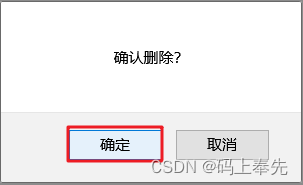
而以后我们在页面删除数据时候如下图每一条数据后都有 删除 按钮,有可能是用户的一些误操作,所以对于删除操作需要用户进行再次确认,此时就需要用到 confirm() 函数。
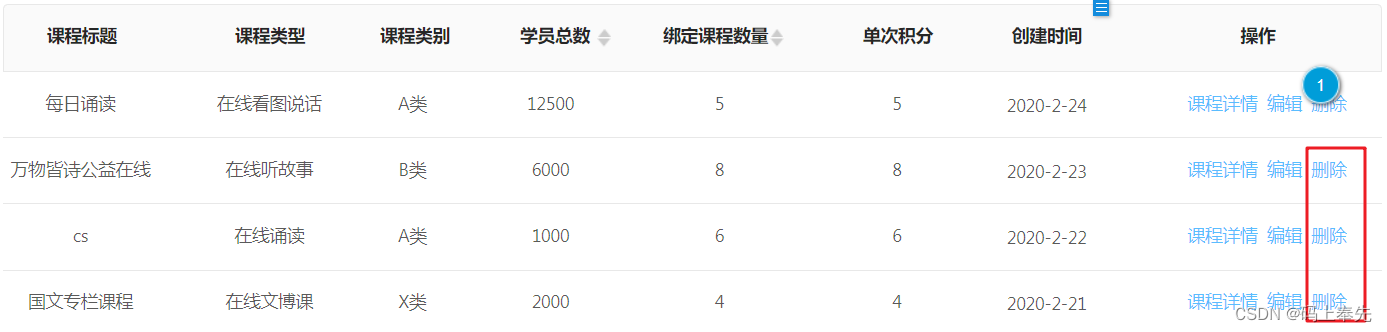
定时器代码演示:
setTimeout(function (){
alert("hehe");
},3000);
当我们打开浏览器,3秒后才会弹框输出 hehe,并且只会弹出一次。
setInterval(function (){
alert("hehe");
},2000);
当我们打开浏览器,每隔2秒都会弹框输出 hehe。
5.1.4 案例
需求:每隔1秒,灯泡切换一次状态
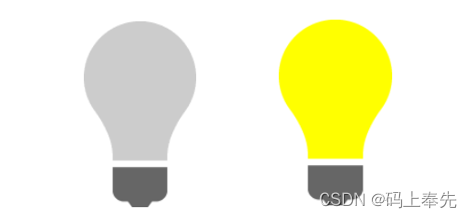
需求说明:
有如下页面效果,实现定时进行开灯、关灯功能

初始页面环境
<!DOCTYPE html>
<html lang="en">
<head>
<meta charset="UTF-8">
<title>JavaScript演示</title>
</head>
<body>
<input type="button" onclick="on()" value="开灯">
<img id="myImage" border="0" src="../imgs/off.gif" style="text-align:center;">
<input type="button" onclick="off()" value="关灯">
<script>
function on(){
document.getElementById('myImage').src='../imgs/on.gif';
}
function off(){
document.getElementById('myImage').src='../imgs/off.gif'
}
</script>
</body>
</html>
代码实现:
<!DOCTYPE html>
<html lang="en">
<head>
<meta charset="UTF-8">
<title>JavaScript演示</title>
</head>
<body>
<input type="button" onclick="on()" value="开灯">
<img id="myImage" border="0" src="../imgs/off.gif" style="text-align:center;">
<input type="button" onclick="off()" value="关灯">
<script>
function on(){
document.getElementById('myImage').src='../imgs/on.gif';
}
function off(){
document.getElementById('myImage').src='../imgs/off.gif'
}
//定义一个变量,用来记录灯的状态,偶数是开灯状态,奇数是关灯状态
var x = 0;
//使用循环定时器
setInterval(function (){
if(x % 2 == 0){//表示是偶数,开灯状态,调用 on() 函数
on();
}else { //表示是奇数,关灯状态,调用 off() 函数
off();
}
x ++;//改变变量的值
},1000);
</script>
</body>
</html>
5.2 History对象
History 对象是 JavaScript 对历史记录进行封装的对象。
-
History 对象的获取
使用 window.history获取,其中window. 可以省略
-
History 对象的函数

这两个函数我们平时在访问其他的一些网站时经常使用对应的效果,如下图
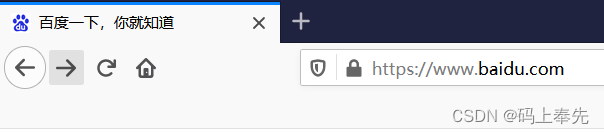
当我们点击向左的箭头,就跳转到前一个访问的页面,这就是
back()函数的作用;当我们点击向右的箭头,就跳转到下一个访问的页面,这就是forward()函数的作用。
5.3 Location对象

Location 对象是 JavaScript 对地址栏封装的对象。可以通过操作该对象,跳转到任意页面。
5.3.1 获取Location对象
使用 window.location获取,其中window. 可以省略
window.location.方法();
location.方法();
5.3.2 Location对象属性
Location对象提供了很对属性。以后常用的只有一个属性 href

代码演示:
alert("要跳转了");
location.href = "https://www.baidu.com";
在浏览器首先会弹框显示 要跳转了,当我们点击了 确定 就会跳转到 百度 的首页。
5.3.3 案例
需求:3秒跳转到百度首页
分析:
- 3秒跳转,由此可以确定需要使用到定时器,而只跳转一次,所以使用
setTimeOut() - 要进行页面跳转,所以需要用到
location对象的href属性实现
代码实现:
document.write("3秒跳转到首页...");
setTimeout(function (){
location.href = "https://www.baidu.com"
},3000);
6,DOM
6.1 概述
DOM:Document Object Model 文档对象模型。也就是 JavaScript 将 HTML 文档的各个组成部分封装为对象。
DOM 其实我们并不陌生,之前在学习 XML 就接触过,只不过 XML 文档中的标签需要我们写代码解析,而 HTML 文档是浏览器解析。封装的对象分为
- Document:整个文档对象
- Element:元素对象
- Attribute:属性对象
- Text:文本对象
- Comment:注释对象
如下图,左边是 HTML 文档内容,右边是 DOM 树
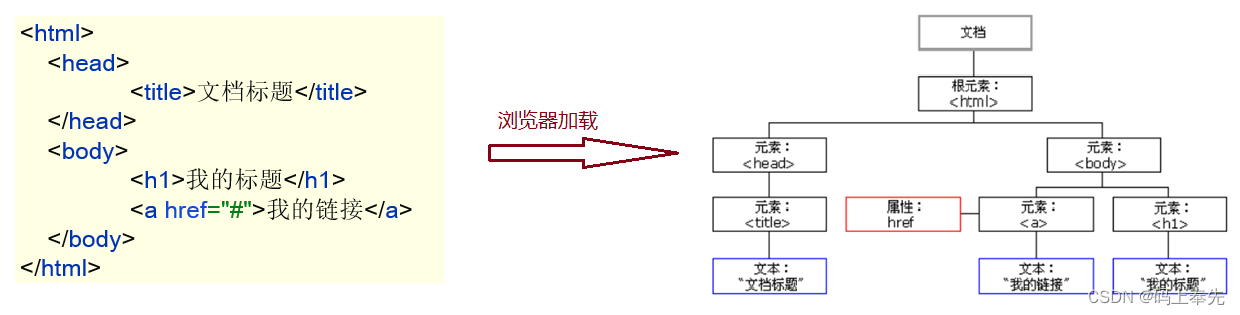
作用:
JavaScript 通过 DOM, 就能够对 HTML进行操作了
- 改变 HTML 元素的内容
- 改变 HTML 元素的样式(CSS)
- 对 HTML DOM 事件作出反应
- 添加和删除 HTML 元素
DOM相关概念:
DOM 是 W3C(万维网联盟)定义了访问 HTML 和 XML 文档的标准。该标准被分为 3 个不同的部分:
-
核心 DOM:针对任何结构化文档的标准模型。 XML 和 HTML 通用的标准
-
Document:整个文档对象
-
Element:元素对象
-
Attribute:属性对象
-
Text:文本对象
-
Comment:注释对象
-
-
XML DOM: 针对 XML 文档的标准模型
-
HTML DOM: 针对 HTML 文档的标准模型
该标准是在核心 DOM 基础上,对 HTML 中的每个标签都封装成了不同的对象
- 例如:
<img>标签在浏览器加载到内存中时会被封装成Image对象,同时该对象也是Element对象。 - 例如:
<input type='button'>标签在浏览器加载到内存中时会被封装成Button对象,同时该对象也是Element对象。
- 例如:
6.2 获取 Element对象
HTML 中的 Element 对象可以通过 Document 对象获取,而 Document 对象是通过 window 对象获取。
Document 对象中提供了以下获取 Element 元素对象的函数
getElementById():根据id属性值获取,返回单个Element对象getElementsByTagName():根据标签名称获取,返回Element对象数组getElementsByName():根据name属性值获取,返回Element对象数组getElementsByClassName():根据class属性值获取,返回Element对象数组
代码演示:
下面有提前准备好的页面:
<!DOCTYPE html>
<html lang="en">
<head>
<meta charset="UTF-8">
<title>Title</title>
</head>
<body>
<img id="light" src="../imgs/off.gif"> <br>
<div class="cls">传智教育</div> <br>
<div class="cls">黑马程序员</div> <br>
<input type="checkbox" name="hobby"> 电影
<input type="checkbox" name="hobby"> 旅游
<input type="checkbox" name="hobby"> 游戏
<br>
<script>
//在此处书写js代码
</script>
</body>
</html>
-
根据
id属性值获取上面的img元素对象,返回单个对象var img = document.getElementById("light"); alert(img);结果如下:
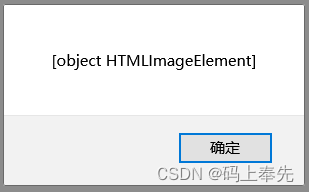
从弹框输出的内容,也可以看出是一个图片元素对象。
-
根据标签名称获取所有的
div元素对象var divs = document.getElementsByTagName("div");// 返回一个数组,数组中存储的是 div 元素对象 // alert(divs.length); //输出 数组的长度 //遍历数组 for (let i = 0; i < divs.length; i++) { alert(divs[i]); } -
获取所有的满足
name = 'hobby'条件的元素对象//3. getElementsByName:根据name属性值获取,返回Element对象数组 var hobbys = document.getElementsByName("hobby"); for (let i = 0; i < hobbys.length; i++) { alert(hobbys[i]); } -
获取所有的满足
class='cls'条件的元素对象//4. getElementsByClassName:根据class属性值获取,返回Element对象数组 var clss = document.getElementsByClassName("cls"); for (let i = 0; i < clss.length; i++) { alert(clss[i]); }
6.3 HTML Element对象使用
HTML 中的 Element 元素对象有很多,不可能全部记住,以后是根据具体的需求查阅文档使用。
下面我们通过具体的案例给大家演示文档的查询和对象的使用;下面提前给大家准备好的页面
<!DOCTYPE html>
<html lang="en">
<head>
<meta charset="UTF-8">
<title>Title</title>
</head>
<body>
<img id="light" src="../imgs/off.gif"> <br>
<div class="cls">传智教育</div> <br>
<div class="cls">黑马程序员</div> <br>
<input type="checkbox" name="hobby"> 电影
<input type="checkbox" name="hobby"> 旅游
<input type="checkbox" name="hobby"> 游戏
<br>
<script>
//在此处写js低吗
</script>
</body>
</html>
需求:
-
点亮灯泡
此案例由于需要改变
img标签 的图片,所以我们查询文档,下图是查看文档的流程:
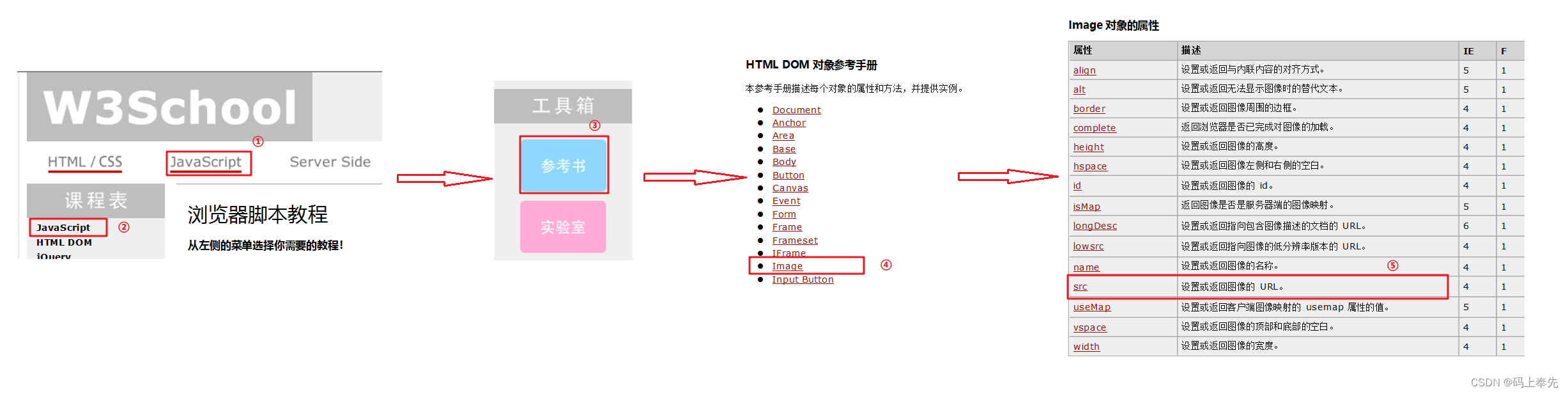
代码实现:
//1,根据 id='light' 获取 img 元素对象
var img = document.getElementById("light");
//2,修改 img 对象的 src 属性来改变图片
img.src = "../imgs/on.gif";
-
将所有的
div标签的标签体内容替换为呵呵//1,获取所有的 div 元素对象 var divs = document.getElementsByTagName("div"); /* style:设置元素css样式 innerHTML:设置元素内容 */ //2,遍历数组,获取到每一个 div 元素对象,并修改元素内容 for (let i = 0; i < divs.length; i++) { //divs[i].style.color = 'red'; divs[i].innerHTML = "呵呵"; } -
使所有的复选框呈现被选中的状态
此案例我们需要看 复选框 元素对象有什么属性或者函数是来操作 复选框的选中状态。下图是文档的查看
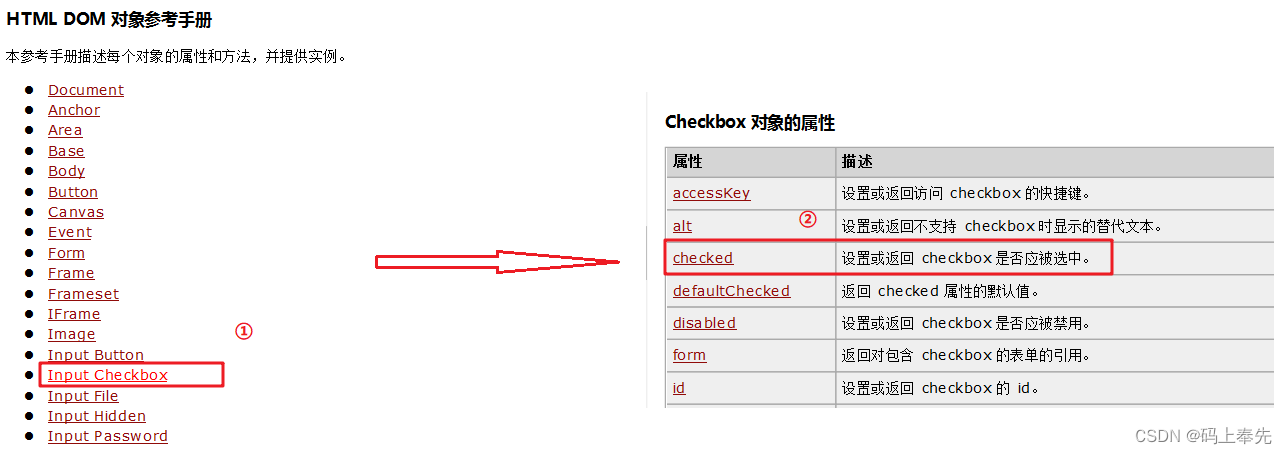
代码实现:
//1,获取所有的 复选框 元素对象
var hobbys = document.getElementsByName("hobby");
//2,遍历数组,通过将 复选框 元素对象的 checked 属性值设置为 true 来改变复选框的选中状态
for (let i = 0; i < hobbys.length; i++) {
hobbys[i].checked = true;
}